Amazing Slow Down 3.1.4 - Học nhạc bằng cách nghe chậm
Nếu bạn là một nhà soạn nhạc thích học thêm những kỹ thuật và các bài nhạc mới thì có thể học bằng cách lắng nghe từng đoạn nhạc lặp đi lại nhiều lần. Nhưng để được như vậy thì nhạc phải chơi chậm lại một chút và Amazing Slow Downer sẽ giúp bạn làm điều đó.
Bạn có thể lặp lại bất kỳ đoạn nhạc nào với tốc độ bình thường, làm chậm xuống hoặc thậm chí là chơi nhanh lên bằng cách kéo tốc độ từ -50% đến 400% mà không làm thay đổi độ cao thấp bài nhạc. Bạn cũng có thể thay đổi độ cao thấp lên hoặc xuống theo nửa cung để phù hợp với nhạc khí của bạn.
Chương trình dùng các tập tin dạng MP3, WAV, OGG, WMA và xử lý theo thời gian thực. Bạn có thể tải dùng thử tại http://www.ronimusic.com/download/setup_amsldo.exe, tương thích mọi Windows (kể cả Windows Vista), dung lượng 1,21 MB.
Cách sử dụng:
1- Chọn ổ đĩa CD cần làm việc
Đầu tiên bạn cần phải chọn ổ đĩa CD nào mà bạn sẽ chơi và nghe nhạc (nếu trường hợp bạn có nhiều ổ đĩa CD), còn nếu bạn chỉ có một ổ đĩa CD thì bỏ qua bước này. Nếu sau này bạn cần chọn lại ổ đĩa CD khác thì hãy bấm menu Options-Preferences, chọn thẻ CD Device.
- Khung CD-ROM access method: Chọn phương pháp truy cập ổ đĩa.
 - CD-ROM Device: Chọn ổ đĩa CD cần dùng.
- CD-ROM Device: Chọn ổ đĩa CD cần dùng.
- CD-ROM Type: Loại ổ đĩa CD. Nếu ổ đĩa CD có dây cáp nối với mainboard thì chọn IDE-ATAPI; còn nếu nối với card giao tiếp SCSI thì chọn SCSI của hiệu ổ đĩa.
- Synch correction: Đối với một vài ổ đĩa CD khi chơi nhạc, nếu bạn nghe có tiếng lách cách và tiếng nổ thì hãy chọn mức đồng bộ từ 1 đến 8 cho ổ đĩa khi đọc dữ liệu trên đĩa. Bạn cứ chọn các mức đó cho đến khi nào bạn nghe thấy êm.
- DAE Speed: Chọn tốc độ đọc chính xác của ổ đĩa CD.
- Sense CD change: Khi cho phép mục này, chương trình sẽ tự động nhận biết dữ liệu trong đĩa CD (khi bạn thay đĩa mới vào).
2- Thiết lập card âm thanh
Nếu bạn nghe nhạc bình thường thì bỏ qua bước này; ngược lại bạn hãy kiểm tra xem cổng ra âm thanh có cho phép hay chưa bằng cách: bấm kép vào biểu tượng hình chiếc loa ở khay hệ thống (điều này sẽ bật cửa sổ Volume Control), bỏ dấu kiểm trong hộp Mute ở hai cột Wave và Volume Control.
3- Nghe nhạc
- Đầu tiên bạn chọn CD Player (nghe từ đĩa CD, chỉ nghe đĩa nhạc tiếng Audio CD) hoặc File Player (nghe từ tập tin nhạc lưu trong máy tính) trong danh sách ở góc trên bên trái cửa sổ chương trình. Nếu nghe từ đĩa CD, bạn có thể bấm nút Eject để đóng mở ổ CD khi cho đĩa vào. Nếu nghe từ tập tin nhạc, bạn bấm menu File, chọn Open (hoặc nhấn Ctrl + O), sau đó chọn tập tin nhạc cần nghe.
- Để bắt đầu nghe, bạn bấm Play; tạm dừng bấm Pause; ngừng hẳn bấm Stop; để tiếp tục nghe bấm Continue. Sau đó, bạn có thể thay đổi các tuỳ chọn sau:
+ Cột Vol (ở góc dưới bên phải cửa sổ chương trình): Kéo thanh trượt lên xuống để chỉnh âm lượng lớn nhỏ.
+ Các hộp kiểm EQ, KA, ST: Bật hoặc tắt bộ cân bằng âm lượng, bộ gỡ bỏ lời nhạc hoặc karaoke, chơi kiểu hi-fi hoặc mono.
+ Chọn một trong ba loại chậm cho trước (mặc định là Slow Down Type IV).
+ Thanh trượt Start: Chọn điểm bắt đầu nghe.
+ Thanh trượt End: Chọn điểm kết thúc.
+ Hộp kiểm Loop: Bật hoặc tắt việc cho phép nghe lại nhiều lần.
+ Thanh trượt Speed: Chỉnh tốc độ chơi nhạc. Nghe bình thường là 100% (bạn có thể thấy số % ở dòng trạng thái). Kéo qua bên phải là chơi chậm lại và ngược lại là kéo qua bên trái.
+ Thanh trượt Pitch: Điều chỉnh độ cao thấp bài nhạc (mặc định là 0).
4- Lưu lại đoạn nhạc đã nghe
Nếu có một đoạn nhạc nào đó mà bắt buộc bạn phải nghe đi nghe lại nhiều lần sau này thì bạn có thể lưu lại đoạn đó để sau này mở ra nghe lại. Bạn bấm menu File, chọn Save song as và Wave file (lưu thành tập tin dạng WAV) hoặc nếu muốn mã hoá đoạn đó thì chọn Encoded file.
Nguyễn Hữu Đức
Công nghệ
-

Loài vượn khổng lồ ở Đông Nam Á thời tiền sử
-

Bí mật đằng sau sự vướng víu lượng tử: Người ngoài hành tinh có thực sự từng ghé thăm Trái đất?
-

Ernest Rutherford - "Cha đẻ" của vật lý hạt nhân
-
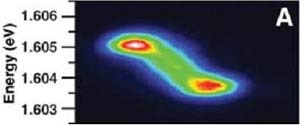
Các nhà vật lý khẳng định sự tồn tại của trạng thái ngưng tụ polariton
-

Bức tường Nam Cực: Bí ẩn ẩn giấu bên cạnh Trái đất!
-

Những loài cá tàng hình độc đáo
Khoa học máy tính
-

Phòng thí nghiệm mạng và bảo mật thứ 2 tại Việt Nam
-

Những kỷ lục 'siêu mỏng' mới của thiết bị di động
-

Frogmore Raw Print – in tài liệu trên nhiều máy mà không cần định dạng lại trang in
-

Trojan giả mạo Firefox add-on cực kỳ nguy hiểm
-

Cách sạc pin điện thoại smartphone đúng cách và hiệu quả
-

Microsoft phát hành Windows Server 2008 đến nhà sản xuất















